Pronalaženje datoteka u sustavu Windows 7. Kako pretraživati i tražiti datoteke?
Tako se dogodilo da nakon objavljivanja "OS-ova" sustava Windows 7, mnogi korisnici postaju razočarani u sustavu pretraživanja datoteka i mapa. Činjenica je da u standardnoj verziji postavki ne postoji niti pretraživanje sadržaja datoteke. Windows 7 u tom smislu bio je pomalo neobičan.
Osnove pretraživanja sustava Windows 7
Podrazumijeva se da su neki osnovni elementi pretraživanja zadržani. Ali sama pretraga datoteka u sustavu Windows 7 postala je sporija. Osim toga, ako unesete uobičajeno skeniranje računala za prisutnost datoteka s određenom ekstenzijom, sustav pretpostavlja da koristite usporedbu tipa unesenog samo u ime datoteke ili mape.
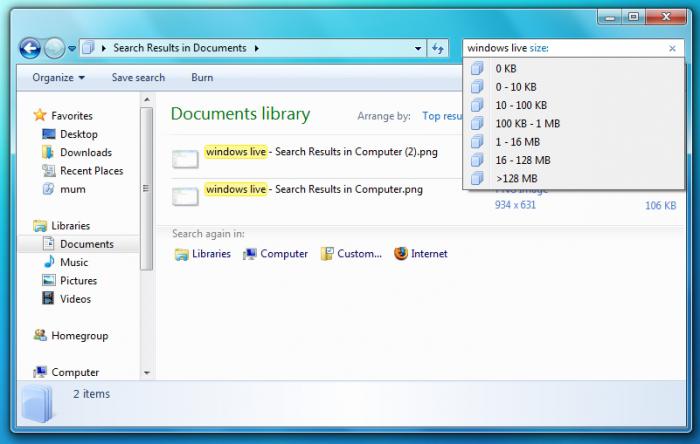
Nažalost, isto pretraživanje u sadržaju Windows 7 datoteke u početnoj konfiguraciji parametara uopće ne znači. On, kao i drugi parametri, mora biti ručno konfiguriran. Ono što je bio razlog za ovaj pristup još uvijek je zagonetka.
Standardni alati
Naravno, kada pozovete standardnog istraživača, možete koristiti ili traku za pretraživanje u gornjem desnom dijelu glavnog prozora aplikacije, ili kombinaciju tipki Ctrl + F. Zapravo, radi u gotovo svim programima, uz rijetke iznimke.
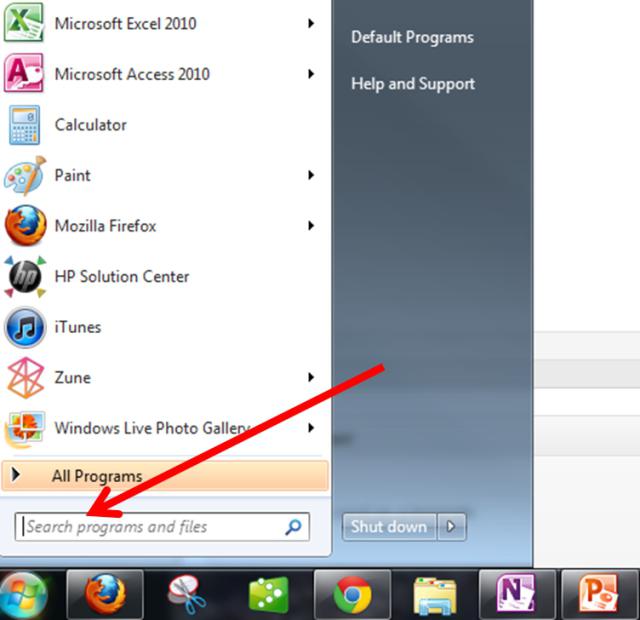
Ali sada o sustavu. Što se tiče programa i aplikacija, sve je jednostavno. Sustav je u tom pogledu vrlo dobro optimiziran. Čak iu izborniku "Start" u donjem retku možete unijeti barem dio imena. Rezultat će biti trenutak. Ako, iz bilo kojeg razloga, korisnik nije zadovoljan s njim, veza se prikazuje odmah ispod, što znači da se možete upoznati s drugim rezultatima pretraživanja. U principu, vrlo povoljno. Osim toga, u ovom slučaju bit će prikazani svi očekivani rezultati, pa čak i razvrstani prema vrsti datoteke.
Postavka pretraživanja
Da biste pravilno konfigurirali traženje datoteka u sustavu Windows 7, samo trebate upisati izraz "Opcije pretraživanja" u glavnom izborniku Start na dnu retka i odabrati da biste ih promijenili u rezultatima.
U novom prozoru ne biste trebali koristiti opciju pretraživanja prema nazivu datoteke ili sadržaju. To je zbog činjenice da će sustav dati ogroman broj stranih rezultata, osobito ako je uključena služba odgovorna za djelomičnu utakmicu.
U ovom slučaju, kada tražite datoteke u sustavu Windows 7, bolje je koristiti promjenu parametara indeksiranja. U tom slučaju nije potrebno odabrati sistemske mape u kojima se željena datoteka ne može jednostavno postaviti.
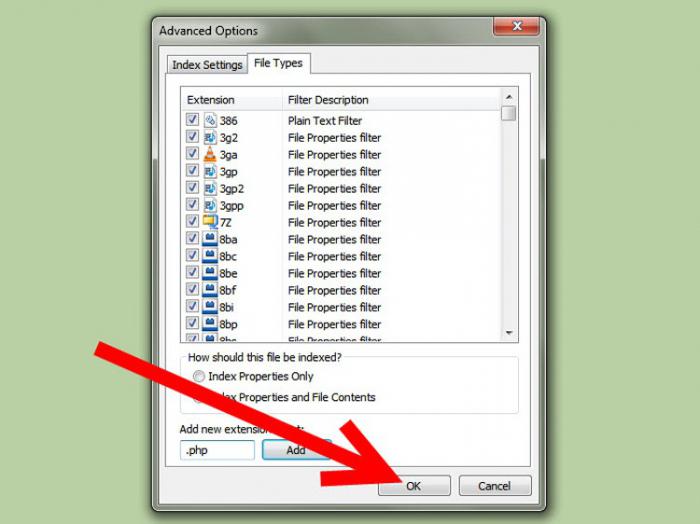
Druga važna točka u opcijama indeksiranja je postavljanje pretraživanja prema proširenju. Na kartici Napredno jednostavno trebate odabrati željene vrste registriranih proširenja u sustavu, a zatim prioritet postaviti parametar prioriteta za indeksiranje svojstava i sadržaja. Na taj način možete se riješiti pojave rezultata koji se mogu barem djelomično podudarati s izvornikom.
U istom "Exploreru" kada kliknete na okvir za pretraživanje, možete odabrati odgovarajuće filtre. Odmah treba napomenuti: što više filtera, to će biti sporija pretraga datoteka u sustavu Windows 7. Razumijete da ih morate koristiti s određenom količinom opreza, pa čak i onda samo kao posljednje rješenje, kada trebate pronaći nešto specifično s punim povjerenjem , što je takva datoteka ili mapa prisutna na tvrdom disku ili logičkoj particiji.
Pronađite duplicirane datoteke
Nažalost, duple datoteke pomoću standardnih Windows 7 alata su problematične. Zbog toga se preporučuje pretraživanje duplikata datoteka pomoću uslužnih programa treće strane.
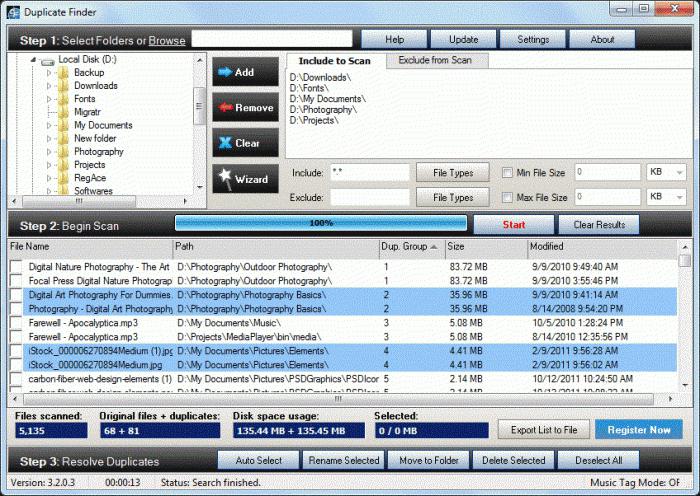
Jedan od najjednostavnijih programa može se nazvati poznata aplikacija Duplicate File Finder. Dizajniran je čak i za neiskusnog korisnika i omogućuje vam obavljanje gotovo svih operacija bez njegovog sudjelovanja. No, problem je - onda morate zagonetke preko koje od duplikata izbrisati. Činjenica je da neki programi, prilikom instalacije različitih verzija, mogu ubaciti datoteke s istim imenima i proširenjima u sustav, što sama aplikacija može identificirati kao istu (čak i kada uspoređuje kontrolne zbrojeve). Dakle, ovdje morate biti vrlo oprezni.
Program za traženje datoteka u sustavu Windows 7
Što se tiče alata za pretraživanje, već smo malo shvatili što je to. Sada je vrijedno napomenuti da pitanje kako omogućiti pretraživanje datoteka u sustavu Windows 7 ima još jedan aspekt. Svatko zna da oporavak izbrisanih datoteka i mapa u sustavu nije osiguran.
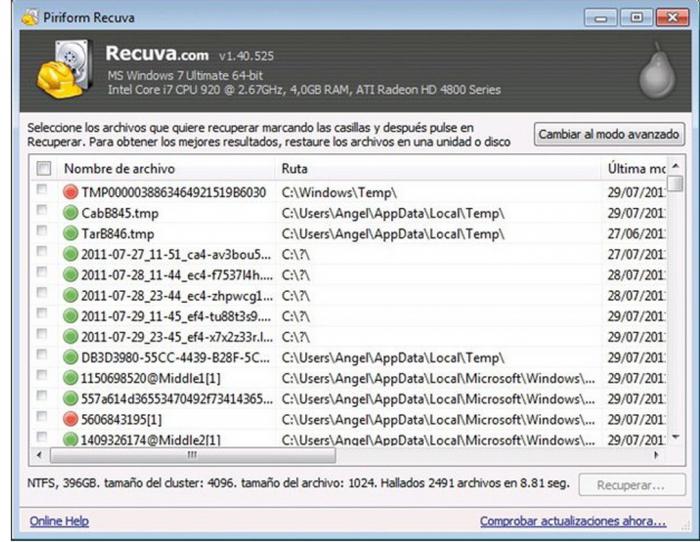
Bolje je koristiti uslužne programe sustava kao što je Recuva program, koji je sposoban oporaviti izbrisane podatke čak i nakon formatiranja tvrdog diska ili particije. Nažalost, on, kao i neki drugi softverski paketi, ne funkcionira uvijek ispravno u smislu određivanja statusa udaljene datoteke. Osim toga, neki programi su uglavnom uski fokus. Na primjer, mogu pretraživati i vraćati samo multimedijske datoteke (grafiku, video ili audio) ili uredske dokumente. Dakle, ovdje trebate odabrati upravo ono što korisnik trenutno treba.
Što se tiče traženja skrivenih datoteka u sustavu Windows 7, sve je jednostavno. Kada koristite standardne sistemske alate, najprije morate omogućiti njihov prikaz u servisnom izborniku na kartici “Pogled”, gdje se koristi odgovarajući parametar. Naravno, nakon toga možete koristiti uobičajeno tražilicu pomoću istog indeksa ili pretraživanja po proširenju ili sadržaju. Kao što možete vidjeti, nema problema.
zaključak
U zaključku, ostaje da se doda da, iako je pretraživanje datoteka u sustavu Windows 7 organizirano malo drugačije, u usporedbi s, na primjer, istim XP ili Vista sustavom (da ne spominjemo ranije verzije), ipak, s pravim pristupom, možete konfigurirati samu tražilicu. ono što se naziva, sami po sebi, primjenjujući neke dodatne značajke.
To ne bi trebalo uzrokovati nikakve posebne poteškoće. Malo strpljenja i prilagodbe izvršit će se za nekoliko minuta. Štoviše, korištenje nekih specijaliziranih postavki u usporedbi s onima koje su zadane, čak će smanjiti vrijeme pretraživanja u smislu obrada informacija. I više ne govorimo o specijaliziranim programima i aplikacijama dizajniranim za korištenje raznih dodatnih funkcija koje jednostavno ne postoje u samom sustavu Windows 7. t